Chromecast to bardzo przystępny sposób, aby włączyćnormalny telewizor w inteligentny telewizor. Urządzenie za 30 USD pozwala lepiej wykorzystać monitor i telewizor bez potrzeby korzystania z dekodera telewizji kablowej. Wyobraź sobie, że możesz przesyłać strumieniowo Netflix na zwykły telewizor z telefonu. Początkowe wersje oprogramowania Chromecast miały niewielki exploit, który pozwalał programistom modyfikować je i uruchamiać tak, aby zwykły komputer PC mógł zostać przekształcony w odbiornik Chromecast. Google szybko podłączył ten exploit i nie można już tworzyć takiej aplikacji. Dobrą wiadomością jest to, że dla wszystkich dobrych intencji Google wydało aplikację, która pozwala zmienić komputer w odbiornik Chromecast. To się nazywa Google Cast dla Szkół i Uczelni i jego przeznaczeniem jest przede wszystkim zastosowanie w klasie.
Zgodnie z opisem dla Google Cast dlaEdukacja, potrzebujesz konta Google Apps dla Szkół i Uczelni, aby je uruchomić. Podczas testów mogłem uruchomić go zarówno z kontem Google Business Apps, jak i zwykłym kontem Gmail.
Pobierz aplikację i uruchom ją. Nazwij urządzenie, aby móc je zidentyfikować po przesłaniu na niego, i kliknij „Zapisz”. Możesz edytować nazwę później, klikając przycisk „Ustawienia” w prawym górnym rogu.

Konfiguracja zajmie kilka sekund.
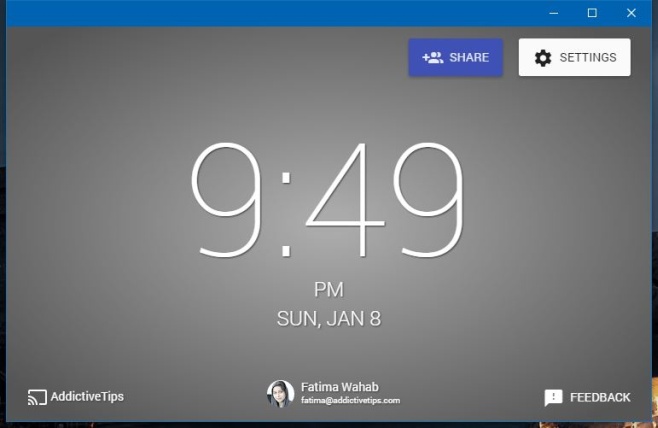
Teraz możesz rozpocząć przesyłanie na ten komputerz innego. Otwórz Chrome na komputerze, z którego chcesz przesyłać. Jeśli chcesz rzutować określoną kartę, wybierz ją. Kliknij kartę prawym przyciskiem myszy i wybierz „Prześlij” z menu kontekstowego. Wybierz utworzone urządzenie, aby rozpocząć przesyłanie.
Jeśli chcesz przesłać cały pulpit, otwórz Chrome i kliknij prawym przyciskiem myszy pustą / nową / dowolną kartę i wybierz „Prześlij” z menu kontekstowego. Wybierz urządzenie, a następnie kliknij menu „Prześlij do”.
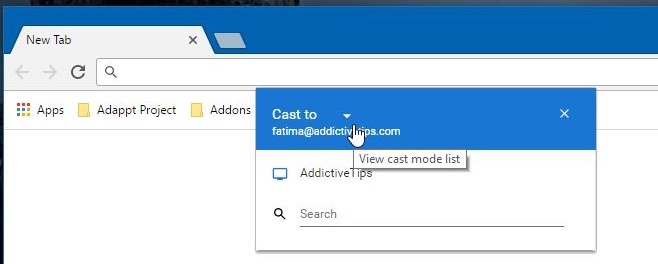
Przejdzie do menu „Wybierz źródło”, w którym możesz przesłać kartę lub cały pulpit.
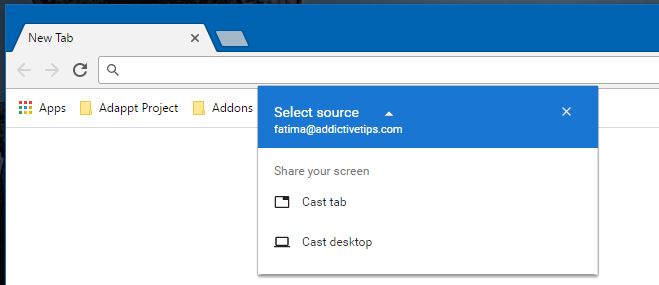
Google oznacza, że aplikacja może być używana w salach lekcyjnych, ale oczywiście można jej również używać w pracy, a czasem także w domu. Aplikacja rzuca się całkiem dobrze, ale czasami występuje opóźnienie.
Zainstaluj Google Cast dla Szkół i Uczelni z Chrome Web Store













Komentarze